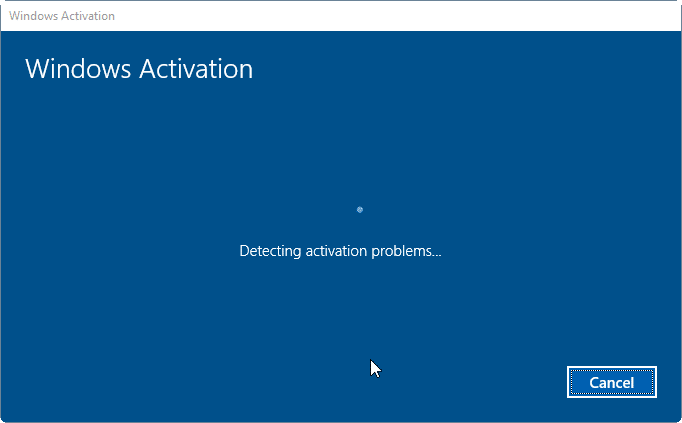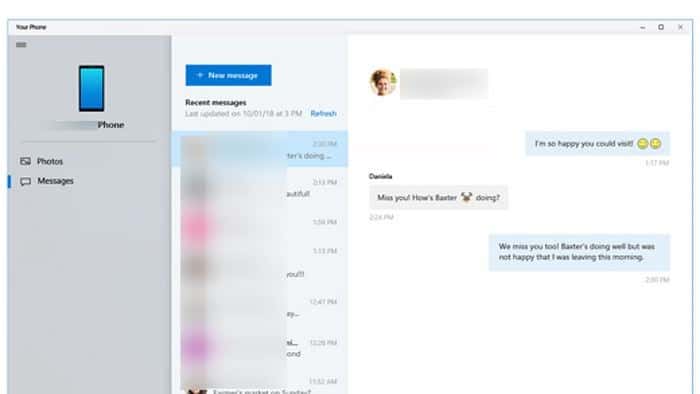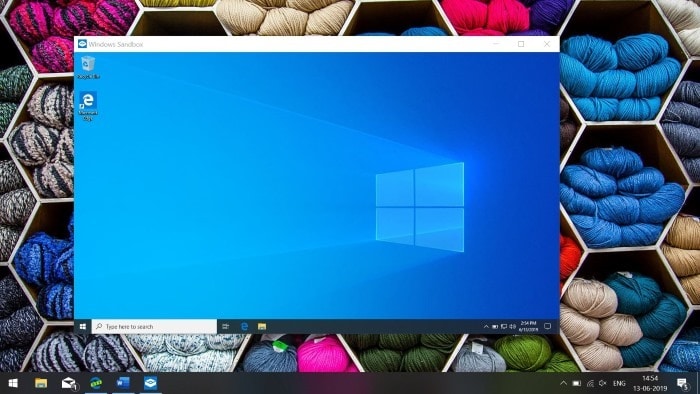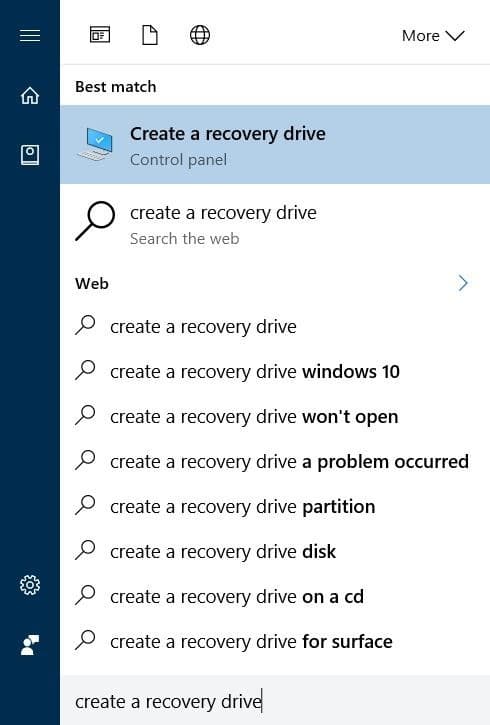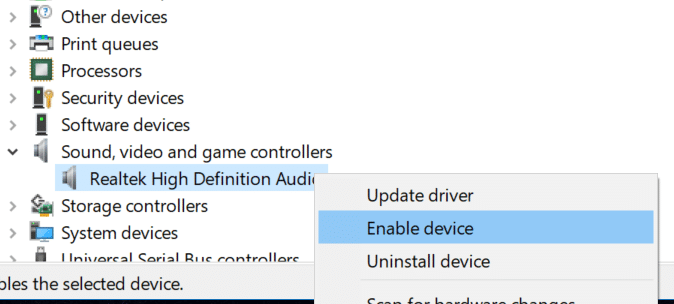Sur Windows 10, il se peut parfois que vous ne puissiez pas installer et désinstaller des programmes. Un programme peut refuser d’installer ou de désinstaller et afficher une erreur.
Lorsqu’un programme ne parvient pas à s’installer, vous devez vérifier le fichier d’installation pour tout problème. Si possible, téléchargez une nouvelle copie du fichier d’installation, puis exécutez la même chose pour voir si cela résout le problème. De même, si vous ne parvenez pas à désinstaller un programme de votre ordinateur Windows 10, vous devez d’abord essayer de désinstaller le programme via le mode sans échec. Vous pouvez également essayer des programmes de désinstallation tiers tels que Geek Uninstaller.
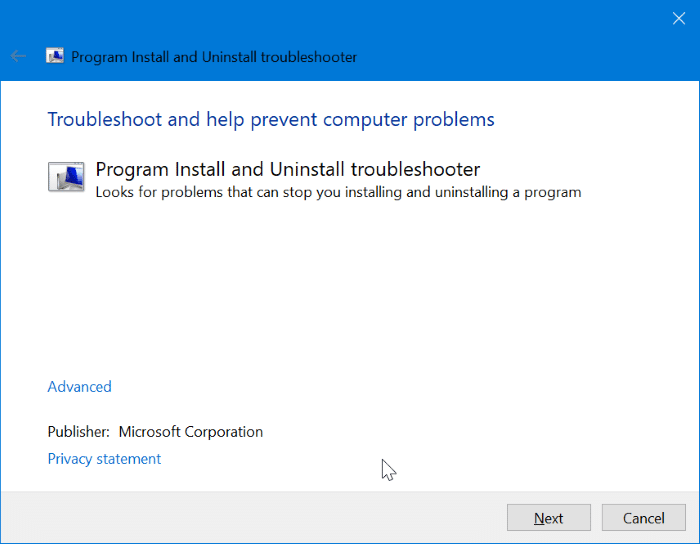
Lorsque tout échoue et que vous pensez que Windows 10, vous pouvez utiliser l’outil de dépannage officiel d’installation et de désinstallation du programme. L’utilitaire de résolution des problèmes d’installation et de désinstallation de programmes est utile pour les utilisateurs de Windows 10 pour réparer les problèmes qui peuvent empêcher l’installation ou la suppression de programmes.
L’utilitaire de résolution des problèmes peut réparer les clés de registre Windows 10 64 bits corrompues, les clés de registre corrompues qui vérifient les données de mise à jour, résoudre les problèmes qui empêchent l’installation ou la désinstallation des programmes.
L’outil de dépannage est facile à utiliser. Téléchargez, exécutez et suivez les invites à l’écran pour résoudre les problèmes mentionnés ci-dessus.
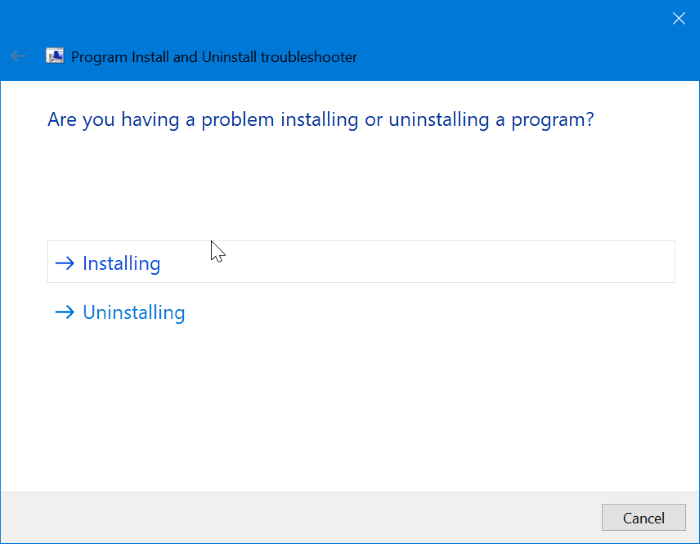
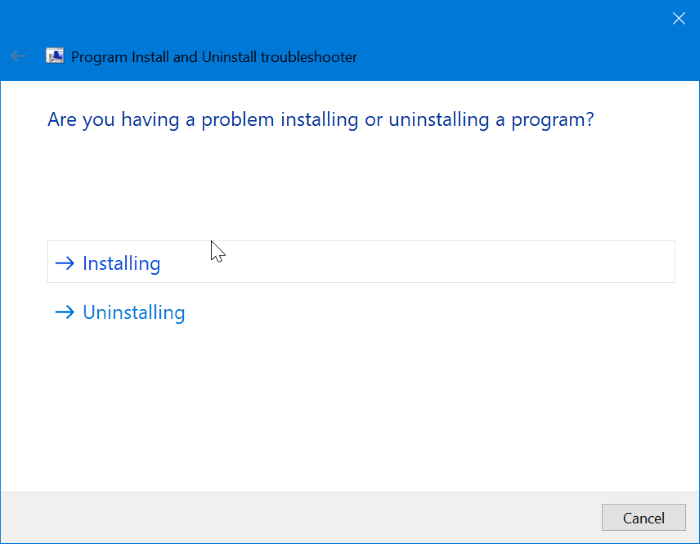
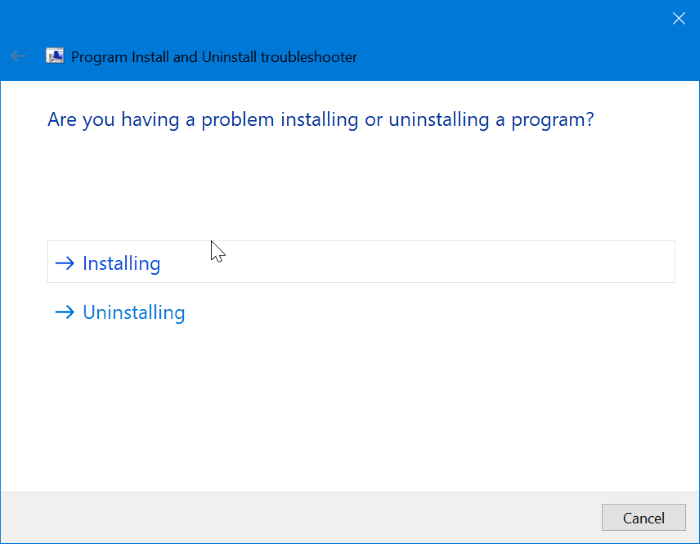
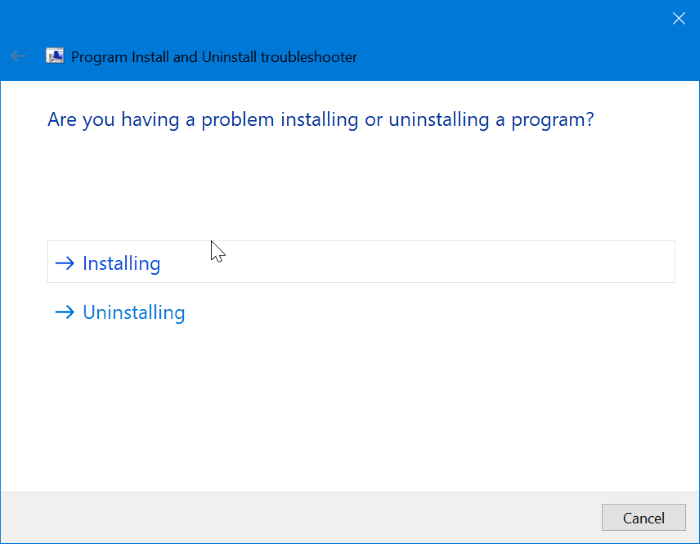
Notez que l’utilitaire de résolution des problèmes d’installation et de désinstallation du programme ne fait pas partie de Windows 10. Il doit être téléchargé à partir de Microsoft.
Résoudre les problèmes d’installation et de désinstallation du programme dans Windows 10
Étape 1: Obtenez l’utilitaire de résolution des problèmes d’installation et de désinstallation du programme à partir de cette page de Microsoft et courir quand même.
Étape 2: Une fois que l’utilitaire de résolution des problèmes a démarré, cliquez sur Le suivant puis suivez les instructions à l’écran.
Conseil: De nombreux développeurs de logiciels proposent leur propre outil pour supprimer leur logiciel de Windows 10. Visitez le site Web du logiciel et vérifiez s’il existe un programme de désinstallation officiel lorsque vous rencontrez des problèmes pour désinstaller un programme.